一、(续上篇)接下来需要扩展或升级虚拟服务器。一般情况下列表中只有“默认网站”将被升级到虚拟服务器,而且如果配置有FrontPage扩展也不能升级,解决方法是在IIS中新建一个网站。 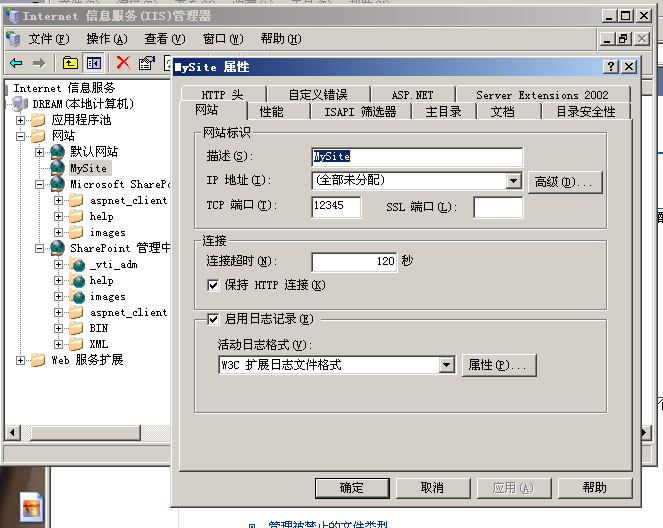
二、这样再打开虚拟服务器列表就会有更多的选择了,我们对新建的MySite站点进行升级。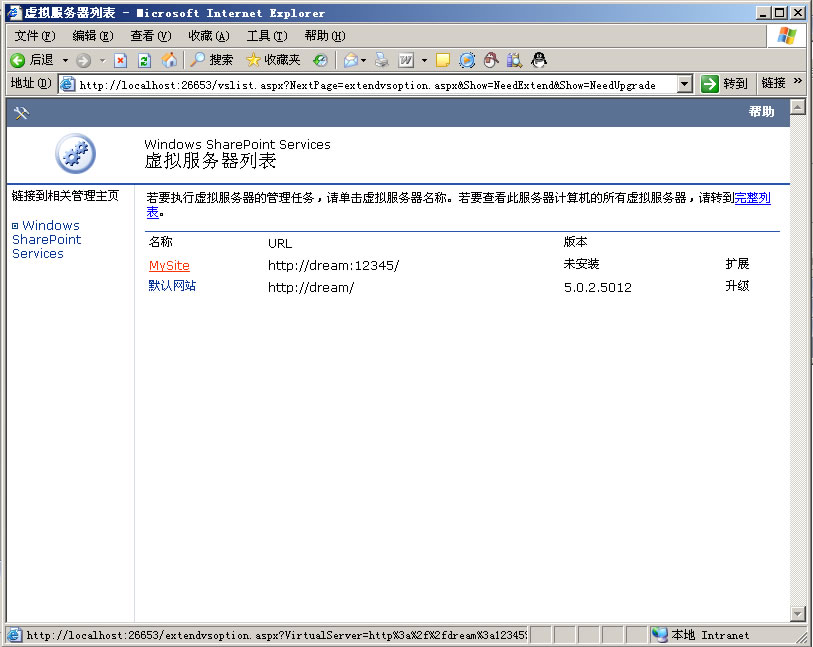
三、会打开升级前的提示信息页面,我们可以选择“扩展并创建内容数据库”。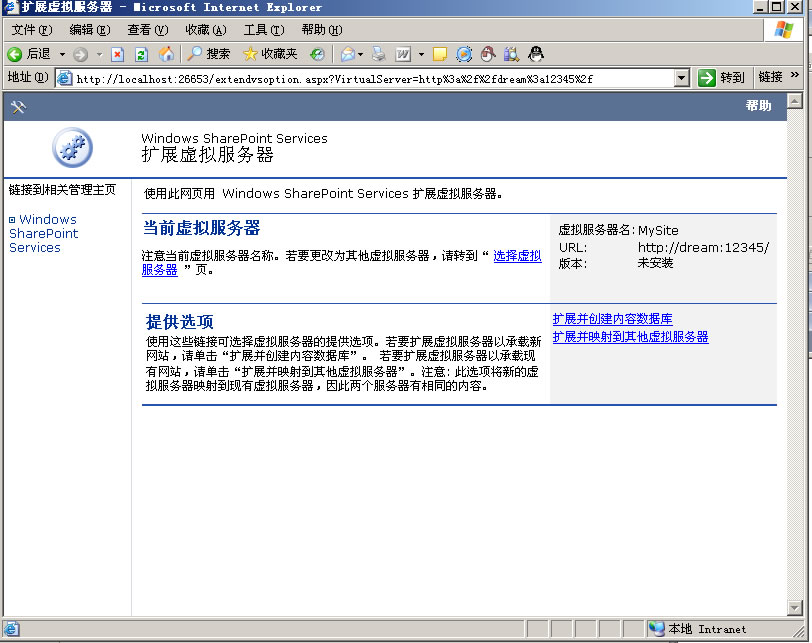
四、接下来就是有关扩展和创建内容数据库的设置,包括“应用程序池”、“网站所有者”、“数据库信息”、“自定义URL”、“配额模板”、“网站语言”。这一步其实就相当于创建一个工作网站,其中“自定义URL”就相当于指定要创建网站的虚拟目录。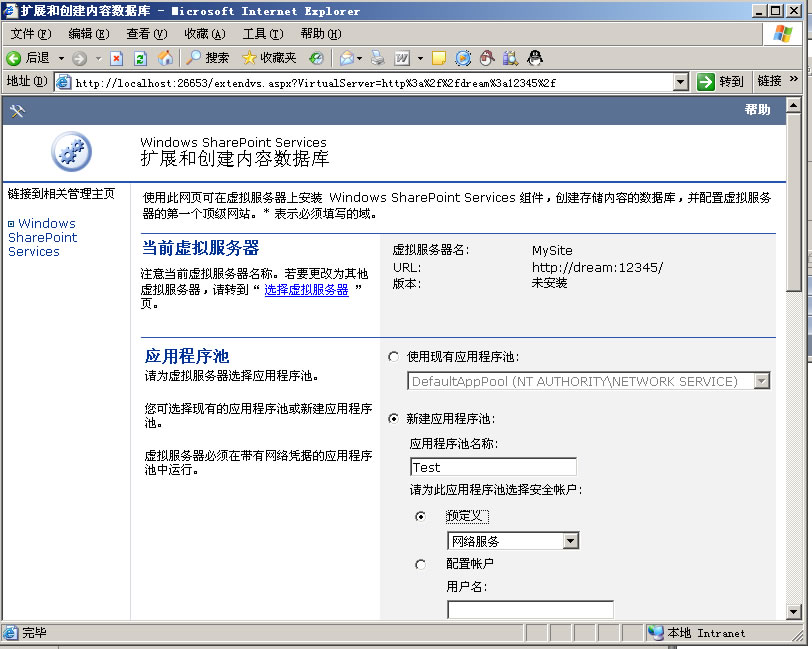
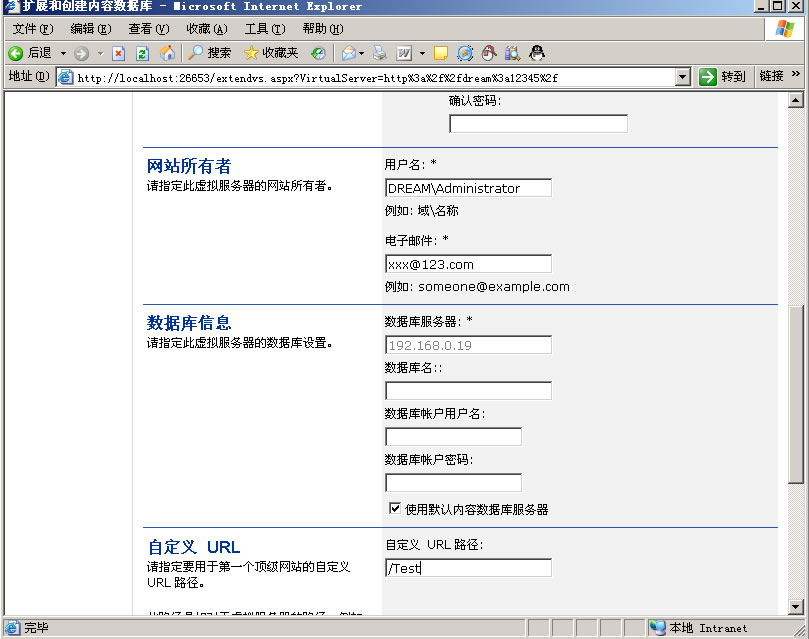
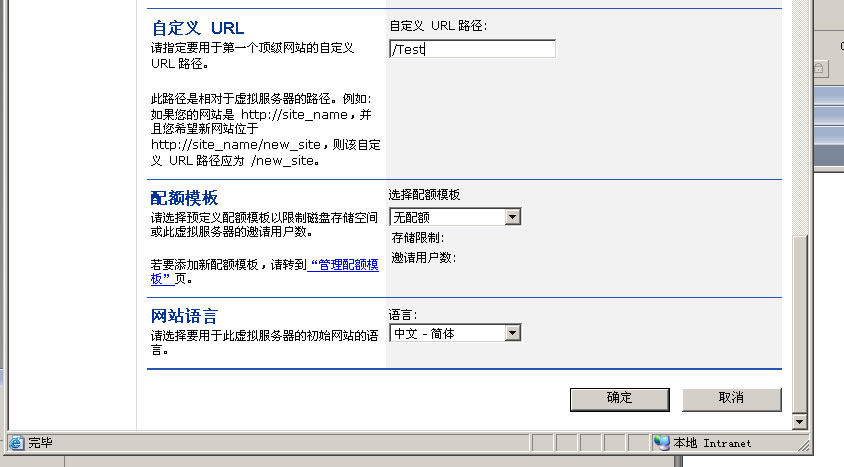
五、开始工作网站的创建过程: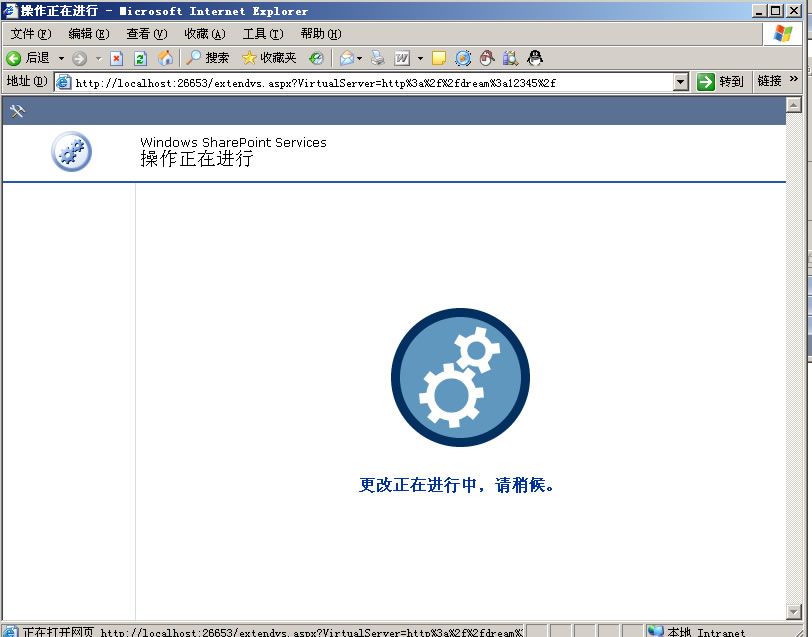
六、创建成功,一个顶级网站可以访问了: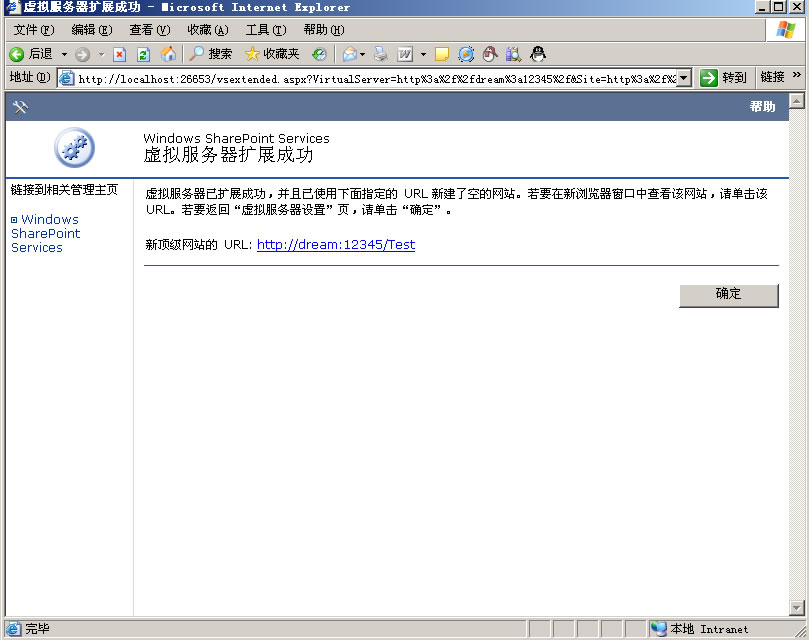
七、点击网站链接,会进入该网站,这时会提示你选择一个网站模板: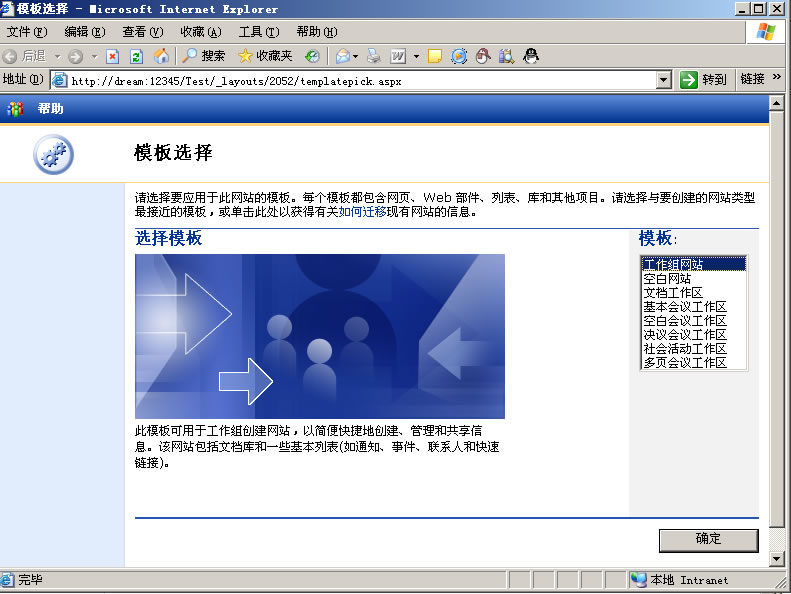
八、选择想要的网站模板,点“确定”,就可以进入你的新网站了: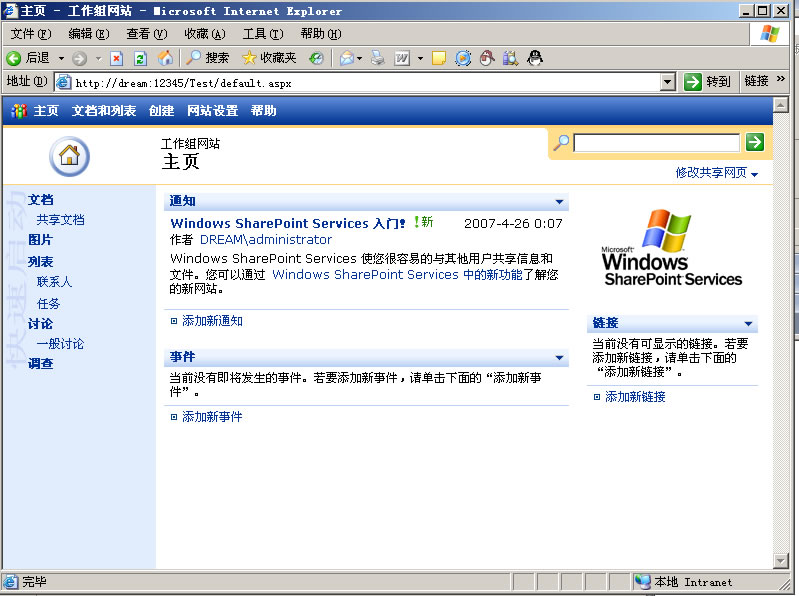
Windows SharePoint Services安装图解(二)
最新推荐文章于 2024-04-30 15:51:57 发布





















 805
805











 被折叠的 条评论
为什么被折叠?
被折叠的 条评论
为什么被折叠?










